คุณอาจถ่ายวิดีโอจำนวนมากจาก iPhone และ iPad ของคุณ และฉันคิดว่าคุณจะเกี่ยวข้องกับสิ่งนี้เมื่อฉันบอกว่ามีบางครั้งที่คุณต้องเร่งความเร็ว วิดีโอเพื่อให้พอดีกับรีลหรือเรื่องราวของ Instagram หรือบางทีคุณอาจต้องการลดขนาดเพื่อส่งผ่าน ข่าวดีก็คือ คุณสามารถเพิ่มความเร็ววิดีโอบน iPhone และ iPad ได้อย่างง่ายดาย นี่คือวิธีการทำ
3 วิธีในการเพิ่มความเร็ววิดีโอบน iPhone และ iPad (2022)
แม้ว่าแอปรูปภาพสต็อกจะมีความสามารถมากกว่าความต้องการการแก้ไขภาพขั้นพื้นฐานและการตัดต่อวิดีโอ แต่ก็มี ข้อจำกัดบางอย่างของมัน ดังนั้น หากคุณต้องการเพิ่มความเร็วให้กับวิดีโอปกติเป็นสองเท่าหรือเร็วกว่าถึง 12 เท่า เราได้กล่าวถึงบทความนี้ไว้ให้คุณแล้ว และเช่นเคย คุณสามารถใช้สารบัญด้านล่างเพื่อไปยังส่วนที่เหมาะสมกับความต้องการของคุณมากที่สุด
สารบัญ
เร่งความเร็ววิดีโอสโลว์โมชั่นโดยใช้แอพรูปภาพบน iPhone และ iPad
หากคุณต้องการแปลงวิดีโอสโลว์โมชั่นเป็นความเร็วปกติ คุณยินดี รู้ว่าคุณไม่จำเป็นต้องมีแอพของบุคคลที่สามในการทำเช่นนั้น แอพ Stock Photos มีเครื่องมือทั้งหมดที่คุณต้องการ ตรวจสอบวิธีเพิ่มความเร็ววิดีโอสโลว์โมชั่นบน iPhone
เปิดรูปภาพบน iPhone ของคุณและไปที่วิดีโอสโลว์โมชั่นที่คุณต้องการเพิ่มความเร็ว ที่นี่แตะที่’แก้ไข’ที่มุมบนขวา 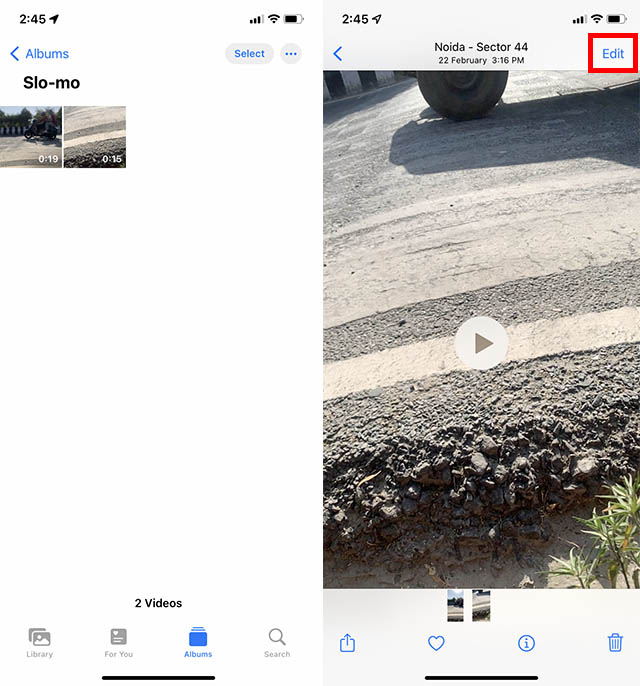 ใต้ไทม์ไลน์ คุณจะเห็นตัวบ่งชี้ความเร็ว เส้นที่อยู่ชิดกันแสดงถึงพื้นที่ที่มีความเร็วปกติ และเส้นที่เว้นระยะห่างกันมากขึ้น (ตามที่ทำเครื่องหมายไว้บนภาพหน้าจอ) ระบุถึงส่วนของวิดีโอที่อยู่ในสโลว์โมชั่น
ใต้ไทม์ไลน์ คุณจะเห็นตัวบ่งชี้ความเร็ว เส้นที่อยู่ชิดกันแสดงถึงพื้นที่ที่มีความเร็วปกติ และเส้นที่เว้นระยะห่างกันมากขึ้น (ตามที่ทำเครื่องหมายไว้บนภาพหน้าจอ) ระบุถึงส่วนของวิดีโอที่อยู่ในสโลว์โมชั่น 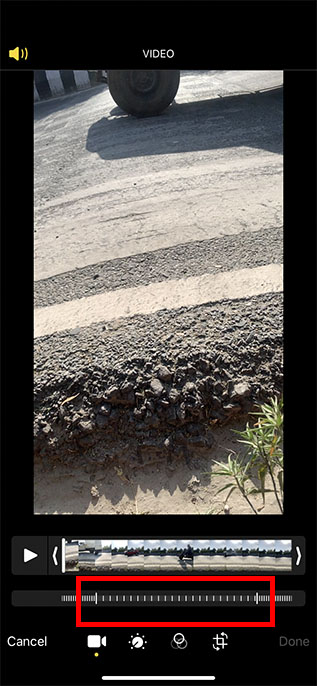 สิ่งที่คุณต้องทำคือลากแถบแนวตั้งที่ปลายด้านใดด้านหนึ่งของส่วนสโลว์โมชั่นของวิดีโอ เพื่อให้เส้นแนวตั้งทั้งหมดชิดกัน
สิ่งที่คุณต้องทำคือลากแถบแนวตั้งที่ปลายด้านใดด้านหนึ่งของส่วนสโลว์โมชั่นของวิดีโอ เพื่อให้เส้นแนวตั้งทั้งหมดชิดกัน 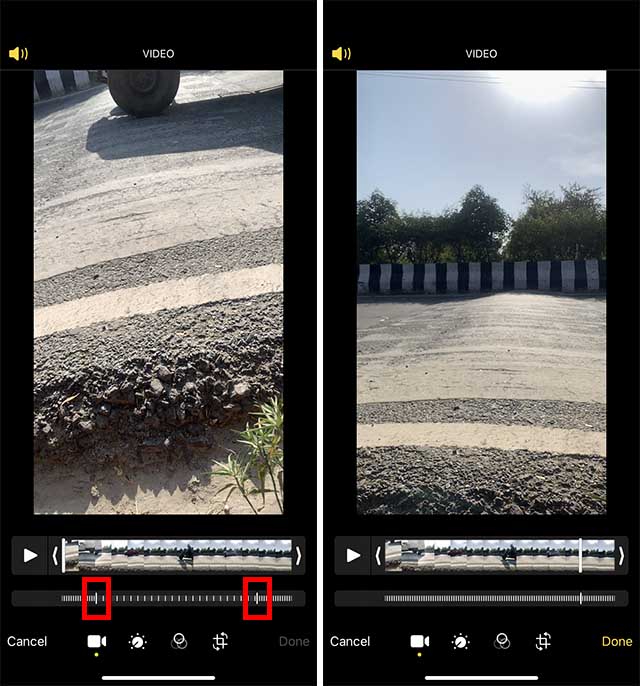 ตอนนี้ แตะ’เสร็จสิ้น’ เท่านี้ก็เรียบร้อย วิดีโอของคุณจะถูกบันทึกด้วยความเร็วปกติ
ตอนนี้ แตะ’เสร็จสิ้น’ เท่านี้ก็เรียบร้อย วิดีโอของคุณจะถูกบันทึกด้วยความเร็วปกติ
แค่นั้นแหละ! คุณปรับความเร็ววิดีโอบนอุปกรณ์ iOS ของคุณสำเร็จแล้ว ต่อมา หากคุณเคยเปลี่ยนใจและต้องการแปลงคลิปวิดีโอนี้เป็นวิดีโอแบบสโลว์โมชั่นอีกครั้ง ให้เปิดวิดีโอแล้วแตะตัวเลือก แก้ไข ที่ด้านบนขวา หลังจากนั้น กด เปลี่ยนกลับ ที่มุมล่างขวาของหน้าจอและเลือก เปลี่ยนกลับเป็นต้นฉบับ
24FPS/25FPS/30FPS/60FPS) นั่นคือที่มาของแอป iMovie (ติดตั้ง) ของ Apple แอปนี้จะช่วยให้คุณเร่งความเร็ววิดีโอปกติได้ถึงสองเท่า
1. เปิด iMovie บน iPhone หรือ iPad จากนั้นแตะที่ปุ่ม “+” เพื่อเริ่มโครงการใหม่
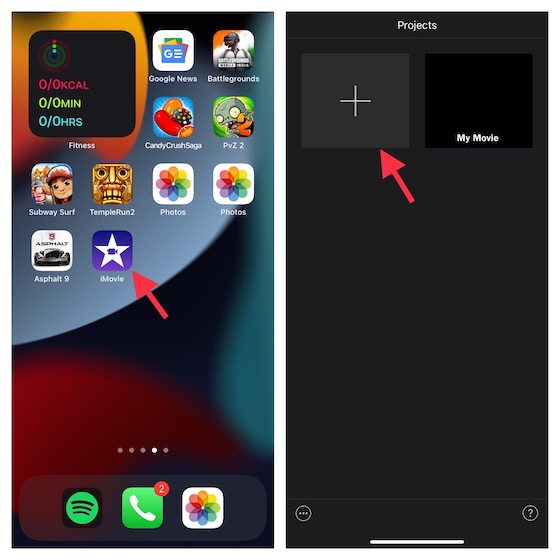
2. ตอนนี้ ให้เลือกตัวเลือก ภาพยนตร์ บนหน้าจอ”โครงการใหม่”หลังจากนั้น ให้แตะที่ตัวเลือก สื่อ ที่มุมซ้ายบนของหน้าจอ
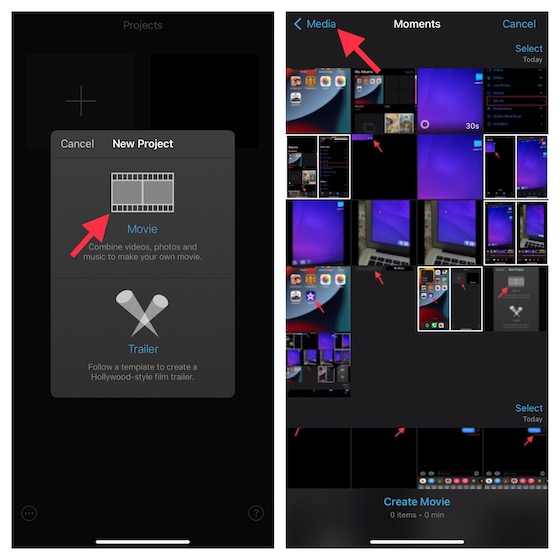
3. จากนั้นแตะ วิดีโอ แล้วเลือก เลือกโฟลเดอร์ ที่วิดีโอของคุณตั้งอยู่ หากคุณต้องการปรับความเร็วของวิดีโอสโลว์โมชั่น ให้เลือกโฟลเดอร์ Slow-mo
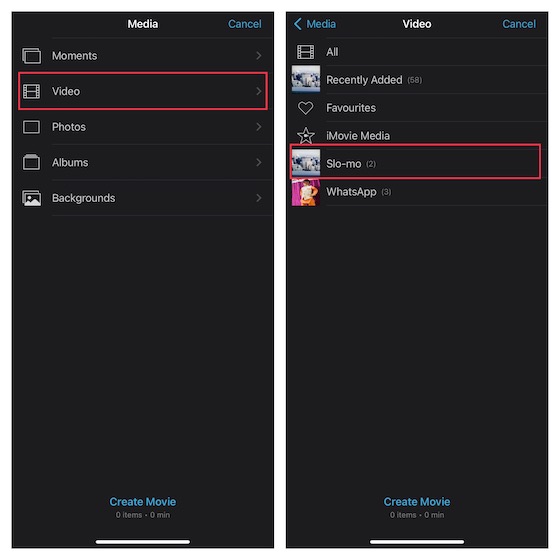
4. เลือกวิดีโอที่คุณต้องการแก้ไข จากนั้นแตะที่ตัวเลือก “สร้างภาพยนตร์” ที่แสดงขึ้นที่ด้านล่าง
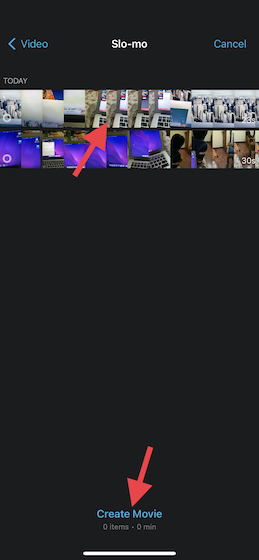
5. เมื่อเปิดโปรเจ็กต์ใน iMovie แล้ว แตะคลิปวิดีโอในไทม์ไลน์เพื่อเข้าถึงเครื่องมือแก้ไข จากนั้นแตะที่ตัวแก้ไขความเร็ว (ดูเหมือนไอคอนนาฬิกา) ที่ด้านล่าง แถบสีเหลืองพร้อมที่จับช่วงจะปรากฏขึ้นที่ปลายแต่ละด้านของคลิป
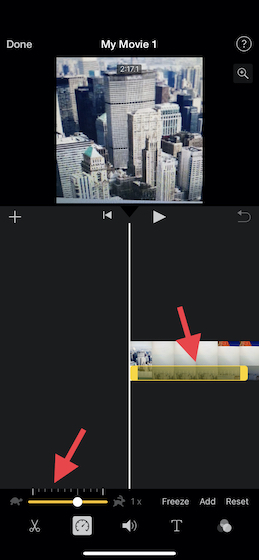
Pro เคล็ดลับ:
ถ้าคุณต้องการสร้างช่วงภายในคลิป ให้ลากจุดจับช่วงสีเหลือง จากนั้นแตะ เพิ่ม ในตัวตรวจสอบเพื่อสร้างช่วงอื่น
6. การควบคุมความเร็วจะแสดงชุดเส้นที่มี ไอคอนเต่า ที่ด้านซ้ายสุดแสดงถึง slow-mo ในขณะที่ ไอคอนกระต่าย ที่ด้านขวาสุดแสดงถึงความเร็ว คุณควรเห็นความเร็ว (เช่น 1x) ของวิดีโอถัดจากไอคอนรูปกระต่าย
ถัดไป ลากตัวเลื่อนไปทางขวา เพื่อเพิ่มความเร็วของวิดีโอ หากต้องการลดความเร็วของวิดีโอคลิป ลากตัวเลื่อนไปทางซ้าย ขณะที่คุณลากตัวเลื่อน ความเร็วสัมพัทธ์จะแสดงขึ้นใต้คลิป ในขณะที่ 2x หมายถึงความเร็วสองเท่าของความเร็วมาตรฐาน (1x) 1/2x คือความเร็วครึ่งหนึ่งของความเร็วปกติ 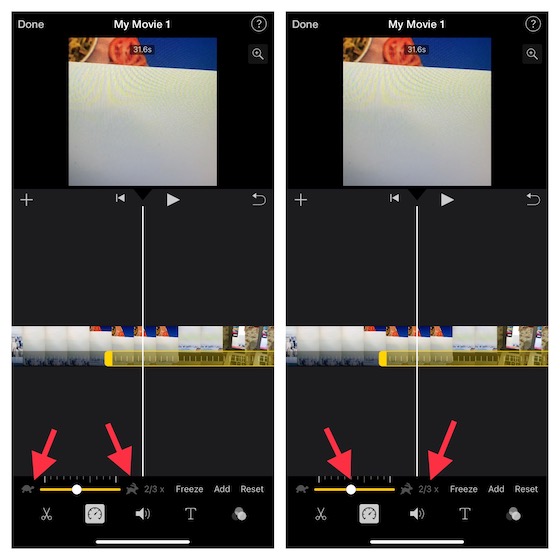
เคล็ดลับสำหรับมือโปร:
หากต้องการสร้างช่วงเพิ่มเติม เพียงแตะที่คลิปวิดีโอที่อยู่นอกช่วงที่เลือก อีกวิธีหนึ่ง คุณยังสามารถแตะ”เพิ่ม”ในตัวตรวจสอบเพื่อสร้างเส้นขอบของช่วงที่ตำแหน่งตัวชี้ตำแหน่ง คุณสามารถลากแฮนเดิลช่วงสีเหลืองเพื่อปรับแต่งช่วงแล้วปรับความเร็วของช่วงได้โดยใช้ตัวเลื่อน โปรดทราบว่าแต่ละช่วงที่คุณสร้างจะแสดงด้วยเส้นแนวตั้งสีขาวที่ปรากฏที่ด้านล่างของคลิป หากคุณผิดพลาดหรือต้องการเริ่มต้นจากศูนย์ ให้กดปุ่ม รีเซ็ต ในตัวตรวจสอบ เมื่อคุณแก้ไขวิดีโอแล้ว ให้แตะที่ใดก็ได้นอกตัวตรวจสอบเพื่อปิด
7. ในท้ายที่สุด อย่าลืมแตะเสร็จสิ้นเพื่อยืนยันการเปลี่ยนแปลง
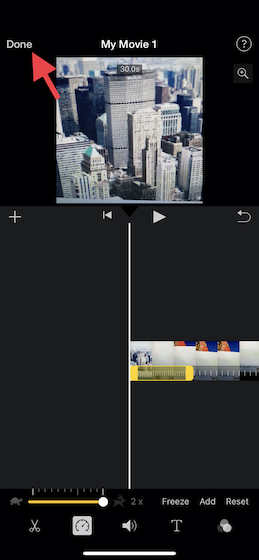
เคล็ดลับสำหรับมือโปร:
iMovie ได้รับการออกแบบมาเพื่อรักษาระดับเสียงของคลิปเสียงที่ช้าลงหรือเร็วขึ้น หากต้องการเปลี่ยนการทำงานนี้ ให้กดปุ่ม การตั้งค่าโครงการ แล้วแตะเพื่อเปิด “เปลี่ยนความเร็วระดับเสียง” ช่วยให้มั่นใจได้ว่าเสียงที่บันทึกไว้จะสูงขึ้นเมื่อความเร็วเพิ่มขึ้นและในทางกลับกัน
แอปของบุคคลที่สามที่ดีที่สุดในการปรับความเร็ววิดีโอบน iPhone และ iPad
ในขณะที่ App Store เต็มไปด้วยตัวแก้ไขความเร็ววิดีโอมากมาย แต่บางแอปก็ไม่ได้มีวิธีปรับความเร็วอย่างมีประสิทธิภาพ ฉันได้ลองใช้แอพหลายตัวแล้ว ฉันได้แสดงรายการตัวเลือกที่โดดเด่นสามตัวเลือก นอกจากให้คุณเร่งความเร็วหรือลดความเร็วคลิปวิดีโอของคุณแล้ว พวกเขายังให้คุณปรับปรุงคลิปโดยใช้ฟิลเตอร์และเอฟเฟกต์ต่างๆ
1. โปรแกรมตัดต่อวิดีโอช้าเร็ว
“ตัวแก้ไขวิดีโอเคลื่อนไหวช้าช้า” ใช้งานง่ายและทำงานได้อย่างน่าเชื่อถือเพื่อให้คุณเพิ่มความเร็วหรือลดความเร็วคลิปวิดีโอบน iPhone หรือ iPad ของคุณ คุณสามารถใช้เพื่อเพิ่มความเร็ววิดีโอสูงสุด 2 เท่าและลดสูงสุด 1/4 คุณสามารถเลือกใช้รูปแบบความเร็วกับหลาย ๆ ส่วนของคลิปวิดีโอได้ ทั้งนี้ขึ้นอยู่กับความต้องการของคุณ นอกจากนี้ แอปยังปรับระดับเสียงโดยอัตโนมัติและให้คุณบันทึกวิดีโอด้วยความละเอียดเต็มได้
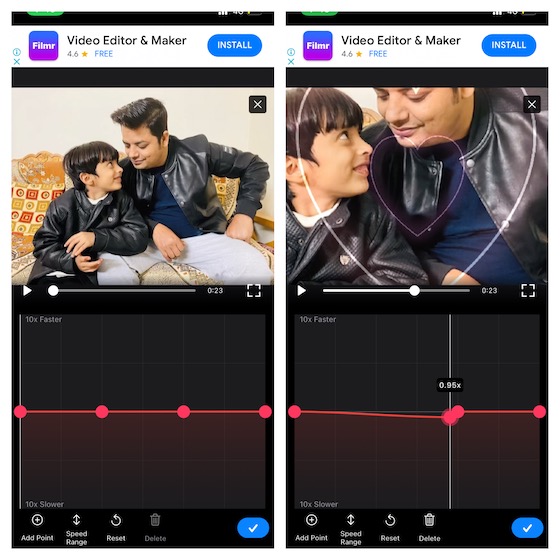
ติดตั้ง: (ฟรี รุ่นพรีเมียมมีให้ในราคา 4.99 ดอลลาร์/เดือน)
2 ตัวแก้ไขความเร็ววิดีโอ ช้าและเร็ว
โปรแกรมแก้ไขความเร็ววิดีโอที่เรียบง่ายแต่มีประสิทธิภาพสูงอีกตัวที่คุณควรลองคือ “VideoSpeed” คุณสามารถใช้เพื่อแบ่งคลิปวิดีโอของคุณออกเป็นคลิปสั้นๆ หลายๆ คลิป แล้วตั้งค่าความเร็วที่ต้องการสำหรับแต่ละคลิป ช่วยให้คุณเร่งความเร็ววิดีโอได้เร็วถึง 8 เท่าและช้าลง-8 เท่า ต้องขอบคุณรูปร่างซ้อนทับ เอฟเฟกต์ฟิลเตอร์ และเพลงประกอบที่มีให้เลือกหลายแบบ ทำให้ VideoSpeed ช่วยให้คุณตกแต่งคลิปของคุณได้
ติดตั้ง: (ฟรี รุ่นพรีเมียมมีให้ในราคา $4.99/เดือน)
3 SloMo Video Editor
SloMo Video Editor เป็นโปรแกรมแก้ไขความเร็ววิดีโอที่มีคุณลักษณะหลากหลายสำหรับ iPhone และ iPad ที่ให้คุณปรับความเร็ววิดีโอด้วยการควบคุมที่ต้องการ จุดเด่นที่ใหญ่ที่สุดของโปรแกรมตัดต่อวิดีโอนี้คือความสามารถในการให้คุณแก้ไขความเร็ววิดีโอสูงสุด 240 fps หรือเร็วขึ้น/ช้าลง 12 เท่า นอกจากนี้ยังให้ความยืดหยุ่นในการปรับความเร็วของวิดีโอคลิปจากเฟรมเฉพาะ รวมเข้ากับไลบรารีแทร็กเพลงที่แน่นหนาและตัวกรองที่หลากหลายและดูเหมือนว่าจะเป็นอุปกรณ์ที่มีประโยชน์สำหรับการสร้างคลิปวิดีโอสั้น ๆ สำหรับ YouTube Shorts, TikTok และ Reels
ติดตั้ง: (ทดลองใช้งานฟรี 3 วัน, $9.99/เดือน)
เพิ่มความเร็วหรือลดความเร็ววิดีโอบน iPhone ได้อย่างง่ายดาย
นั่นคือวิธีที่คุณสามารถทำได้ ปรับแต่งความเร็วของวิดีโอคลิปบนอุปกรณ์ iOS/iPadOS ของคุณ ดังที่ฉันได้กล่าวไว้ข้างต้น แอพภาพถ่ายสต็อกและ iMovie นั้นมีความสามารถมากกว่าที่จะตอบสนองความต้องการขั้นพื้นฐานได้ อย่างไรก็ตาม หากคุณต้องการปรับความเร็วด้วยการควบคุมที่ดีขึ้น แอปของบุคคลที่สามอาจเหมาะกับความต้องการของคุณมากกว่า อย่างไรก็ตาม แจ้งให้เราทราบวิธีการที่คุณต้องการและแบ่งปันความคิดเห็นของคุณในส่วนความคิดเห็นด้านล่าง
แสดงความคิดเห็น
โลกดิจิทัลเป็นพื้นลาดชันในปี 2022 ก้าวผิดเพียงครั้งเดียวทางออนไลน์ และก่อนที่คุณจะรู้ตัว ข้อมูลของคุณและตัวตนของคุณอาจมีความเสี่ยง อย่างไรก็ตาม หลายคนพึ่งพา Virtual Private Networks (หรือ VPN) เพื่อปกปิด […]
ไม่มีหูฟังไร้สายจริงๆ (หูฟัง TWS) ในตลาดพร้อมตัวเลือกเช่น Nothing Ear 1 (ดู ทบทวน), Realme Buds Q2 และอื่น ๆ ที่เสนอทางเลือกมากมายให้กับผู้ซื้อที่มีศักยภาพ อย่างไรก็ตาม ในกลุ่มผลิตภัณฑ์เรือธง มี […]
Asus ได้เพิ่มผลิตภัณฑ์ Chromebook เป็นสองเท่าในอินเดีย เพื่อตอบสนองความต้องการของนักเรียนในช่วงการแพร่ระบาดที่กำลังดำเนินอยู่ ตอนนี้พวกเขาได้เปิดตัว Chromebook หลายรุ่นในกลุ่มล่างสุด รวมถึง Asus Chromebook CX1101 ใหม่ […]